Lizenzvergabe
Um mit Ihrer IGEL Umgebung arbeiten zu können, müssen Ihre IGEL OS Geräte und Ihre IGEL Universal Management Suite (UMS) über gültige Lizenzen aus Ihrer IGEL Subscription verfügen. Mehr Informationen finden Sie unter IGEL Subscription.
Sie können Ihre Lizenzen entweder über Automatic License Deployment (ALD), die bevorzugte Methode, oder manuell bereitstellen. Weitere Informationen finden Sie unter Setting up Automatic License Deployment (ALD). Eine Liste aller Bereitstellungsmethoden finden Sie unter Deploying Licenses.
EULA muss akzeptiert werden
Um Ihre Lizenzen für die Bereitstellung vorzubereiten, müssen Sie die EULA für das Produktpaket akzeptieren, das Ihre Lizenzen enthält. Anweisungen finden Sie unter Die EULA akzeptieren.
Starterlizenzen und Evaluierungslizenzen
Solange keine Lizenz bereitgestellt wurde, verwenden Ihre IGEL OS 12 Geräte eine Starterlizenz, die 30 Tage lang gültig ist.
Sie können auch Evaluierungslizenzen (oder Demolizenzen) für Testzwecke mit einer begrenzten Lizenzdauer anfordern. Sie können die Lizenzen sowohl für die IGEL OS Geräte als auch für die IGEL UMS anfordern. Weitere Informationen finden Sie unter IGEL Software Licenses for IGEL OS and IGEL UMS.
Informationen zu den Auswirkungen des Ablaufs einer Evaluierungslizenz finden Sie unter IGEL Subscription - Entitlements and Effects of Expiration.
Ihre IGEL UMS lizensieren
Ab Version 12.07.100 benötigt die IGEL UMS eine Lizenz, um Zugriff auf die UMS Funktionen zu gewähren. Wie Sie Ihre UMS lizensieren, erfahren Sie unter How to License the IGEL UMS.
Die IGEL UMS kann ohne technische Lizenz installiert werden und bietet sofortigen Zugriff auf die Funktionen der Essential UMS Lizenz.
Lizenzen für die Bereitstellung vorbereiten
Melden Sie sich beim IGEL Lizenzportal (ILP) an. Wenn Sie noch kein ILP-Konto haben, müssen Sie sich beim ILP registrieren. Wie Sie sich beim ILP registrieren, erfahren Sie im Dokument IGEL Knowledge Base ab Seite 20.
Gehen Sie zu UMS ID, suchen Sie die UMS, die Sie für die Bereitstellung verwenden möchten, und klicken Sie auf
.
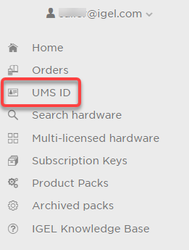
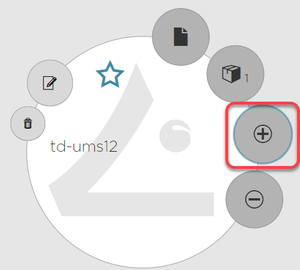
Suchen Sie nach "we-e" und wählen Sie das entsprechende Product Pack aus.
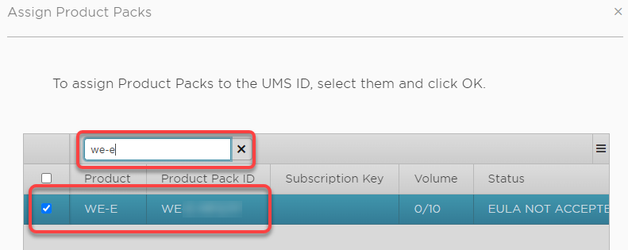
Wenn Sie das Product Pack nicht finden können, kann es sein, dass es einer anderen UMS zugewiesen wurde, die als Standard UMS bzw. UMS definiert wurde. Standard UMS ID definiert wurde. (Wenn in Ihrem ILP eine Standard UMS ID definiert wurde, wird ein neues WE-E Product Pack automatisch dieser UMS zugewiesen.)
Um dies zu korrigieren, gehen Sie zu der Standard UMS ID, die mit einem markiert ist, klicken Sie auf
, heben Sie die Zuordnung des Produktpakets zu dieser UMS auf und verwenden Sie dann
für die entsprechende UMS ID, um sie der richtigen UMS zuzuordnen.
Gehen Sie zu Product Packs, wählen Sie "WE-E" und dann das entsprechende Produktpaket aus.
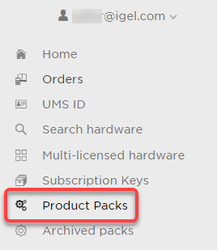
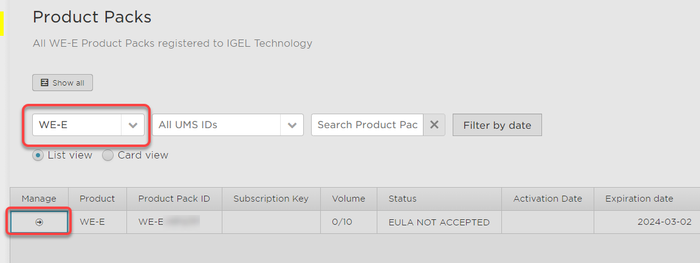
Klicken Sie in der Einzelansicht für Ihr Product Pack auf Accept IGEL EULA.
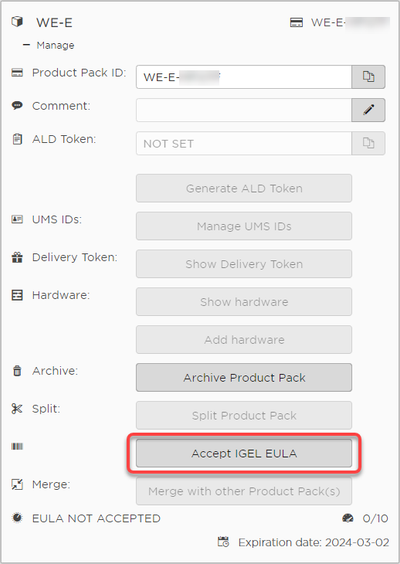
Bestätigen Sie, dass Sie die EULA akzeptieren.
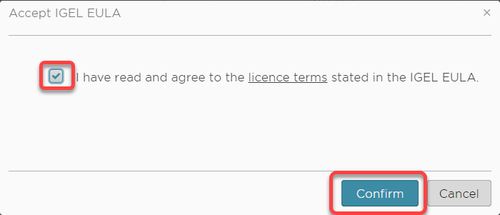
Ihre Lizenzen sind bereit für die Bereitstellung.
Sie können mit der Einrichtung der automatischen Lizenzbereitstellung (ALD) fortfahren, siehe Setting up Automatic License Deployment (ALD).
